วิธีขายภาพถ่ายออนไลน์ในปี 2023 (คู่มือสำหรับผู้เริ่มต้น)
เผยแพร่แล้ว: 2023-08-07คุณต้องการเรียนรู้วิธีขายภาพถ่ายของคุณทางออนไลน์หรือไม่?
ไม่ว่าคุณจะเป็นช่างภาพมืออาชีพหรือผู้มีงานอดิเรกที่กระตือรือร้น คุณก็สามารถสร้างรายได้ด้วยการขายภาพถ่ายของคุณ คุณสามารถขายงานของคุณให้กับธุรกิจที่ต้องการภาพถ่ายสต็อกที่สวยงามสำหรับโครงการของตน หรือแม้แต่กับบุคคลที่กำลังมองหาภาพถ่ายที่สวยงาม
ในบทความนี้ เราจะแสดงวิธีเริ่มขายรูปภาพของคุณทางออนไลน์โดยใช้ WordPress
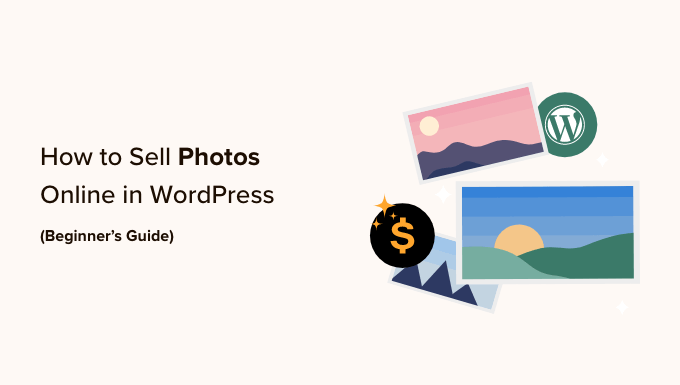
ทำไมต้องขายภาพถ่ายของคุณทางออนไลน์?
เว็บไซต์การถ่ายภาพสต็อกเป็นที่นิยมอย่างมากกับธุรกิจ องค์กร และแม้แต่บุคคลที่ต้องการภาพระดับมืออาชีพสำหรับโครงการของตน หากคุณกำลังมองหาธุรกิจออนไลน์ การขายภาพถ่ายออนไลน์เป็นวิธีที่ดีในการสร้างรายได้
การขายภาพถ่ายของคุณเป็นไฟล์ที่ดาวน์โหลดได้ ช่วยให้คุณสร้างรายได้โดยไม่ต้องเสียค่าขนส่งหรือค่าพิมพ์แบบมืออาชีพ คุณยังสามารถขายไฟล์เดิมได้นับครั้งไม่ถ้วน คุณเพียงแค่ต้องสร้างเว็บไซต์ อัปโหลดไฟล์ และสร้างรายได้เพิ่มเติมโดยไม่ต้องใช้ความพยายามในแต่ละวันมากนัก
หากคุณเป็นช่างภาพมืออาชีพ การขายผลงานของคุณทางออนไลน์ก็สามารถแนะนำแบรนด์ของคุณให้เป็นที่รู้จักในวงกว้างได้ ด้วยเหตุนี้ ผู้ที่ชื่นชอบผลงานของคุณอาจจองบริการถ่ายภาพและกิจกรรมระดับมืออาชีพให้กับคุณ
มาดูกันว่าคุณจะขายภาพถ่ายออนไลน์ได้อย่างไร
คุณควรใช้แพลตฟอร์มใดในการขายภาพถ่ายออนไลน์
ก่อนอื่น คุณจะต้องเลือกแพลตฟอร์มอีคอมเมิร์ซที่คุณจะใช้ในการอัปโหลดรูปภาพของคุณแล้วขาย
แม้ว่าคุณจะสามารถเปลี่ยนแพลตฟอร์มอีคอมเมิร์ซได้ในภายหลัง แต่ก็มักจะใช้เวลาและความพยายามอย่างมาก และเกือบจะส่งผลกระทบต่อธุรกิจของคุณอย่างแน่นอน ดังนั้น สิ่งสำคัญคือต้องเลือกแพลตฟอร์มอีคอมเมิร์ซอย่างระมัดระวัง
เนื่องจากคุณต้องการขายภาพถ่ายออนไลน์ เป็นความคิดที่ดีที่จะใช้แพลตฟอร์มที่ออกแบบมาเพื่อขายการดาวน์โหลดดิจิทัลโดยเฉพาะ
นั่นเป็นเหตุผลที่เราแนะนำให้ใช้ WordPress และ Easy Digital Downloads
WordPress เป็นเครื่องมือสร้างเว็บไซต์ที่ดีที่สุดในโลก ตามรายงานส่วนแบ่งการตลาด CMS ของเรา WordPress ให้อำนาจมากกว่า 43% ของเว็บไซต์ทั้งหมดบนอินเทอร์เน็ต รวมถึงเว็บไซต์นับล้านที่ขายการดาวน์โหลดดิจิทัล WordPress ให้คุณควบคุมร้านดิจิทัลของคุณได้อย่างเต็มที่ คุณจึงสามารถออกแบบเว็บไซต์ที่สวยงามซึ่งอวดภาพถ่ายของคุณได้
ในขณะเดียวกัน Easy Digital Downloads เป็นปลั๊กอินอีคอมเมิร์ซ WordPress ที่ดีที่สุดในการขายผลิตภัณฑ์ดิจิทัล อันที่จริง เราใช้ปลั๊กอินนี้เพื่อขายปลั๊กอิน WordPress ระดับพรีเมียมจำนวนมากของเรา
ด้วย WordPress และ Easy Digital Downloads คุณสามารถขายภาพถ่ายได้มากเท่าที่คุณต้องการให้กับผู้ชมทั่วโลกโดยไม่ต้องเสียค่าธรรมเนียมการทำธุรกรรมสูง สิ่งนี้ทำให้ WordPress และ Easy Digital Downloads มีข้อได้เปรียบอย่างมากเหนือแพลตฟอร์มอื่นๆ เช่น Sellfy, Gumroad, WooCommerce และ Sendowl
มาดูกันว่าคุณสามารถเริ่มขายรูปภาพออนไลน์ได้อย่างรวดเร็วและง่ายดายโดยใช้ WordPress และ Easy Digital Downloads ได้อย่างไร คุณสามารถใช้ลิงค์ด่วนด้านล่างเพื่อข้ามไปยังส่วนต่าง ๆ ของบทช่วยสอน:
- การตั้งค่าเว็บไซต์ WordPress ของคุณ
- การตั้งค่าปลั๊กอินอีคอมเมิร์ซของคุณ
- การเพิ่มเกตเวย์การชำระเงินให้กับ WordPress
- เปลี่ยนภาพถ่ายส่วนตัวเป็นผลิตภัณฑ์ที่ดาวน์โหลดได้
- การสร้างชุดรูปภาพที่ดาวน์โหลดได้ (ไม่บังคับ)
- ปรับแต่งอีเมลดาวน์โหลดดิจิทัลของคุณ
- ทดสอบการดาวน์โหลดดิจิทัลของคุณ
- การเลือกและปรับแต่งธีม WordPress ของคุณ
- ส่งเสริมการดาวน์โหลดดิจิทัลของคุณ
- โบนัส – วิธีขายรูปภาพเพิ่มเติมทางออนไลน์
- คำถามที่พบบ่อยเกี่ยวกับการขายภาพถ่ายออนไลน์
ขั้นตอนที่ 1: ตั้งค่าเว็บไซต์ WordPress ของคุณ
ก่อนที่คุณจะเริ่มสร้างเว็บไซต์ WordPress สิ่งสำคัญคือต้องทราบว่ามีซอฟต์แวร์ WordPress สองประเภท ได้แก่ WordPress.org และ WordPress.com
สำหรับร้านค้าออนไลน์ของคุณ คุณจะต้องใช้ WordPress.org หรือที่เรียกว่า WordPress ที่โฮสต์เอง มีคุณสมบัติและความยืดหยุ่นมากกว่า คุณยังสามารถติดตั้งปลั๊กอิน WordPress รวมถึง Easy Digital Downloads ซึ่งออกแบบมาสำหรับการขายสินค้าออนไลน์
สำหรับการเปรียบเทียบโดยละเอียด คุณสามารถดูคำแนะนำของเราเกี่ยวกับความแตกต่างระหว่าง WordPress.com และ WordPress.org
ในการเริ่มต้นขายภาพถ่ายดิจิทัลด้วย WordPress คุณจะต้องมีชื่อโดเมน นี่คือที่อยู่ที่ผู้คนจะพิมพ์ลงในเบราว์เซอร์เมื่อต้องการเยี่ยมชมร้านค้าของคุณ เช่น shutterstock.com หรือ stockphotos.com
หากคุณยังไม่มีชื่อในใจ คุณสามารถดูคู่มือของเราเกี่ยวกับวิธีเลือกชื่อโดเมนที่ดีที่สุด
นอกจากนี้ คุณจะต้องมีเว็บโฮสติ้ง ซึ่งเป็นที่จัดเก็บไฟล์เว็บไซต์ของคุณทางออนไลน์ และใบรับรอง SSL เพื่อให้คุณสามารถรับชำระเงินด้วยบัตรเครดิตได้อย่างปลอดภัย
โดยทั่วไปชื่อโดเมนราคา $14.99/ปี และค่าโฮสติ้งเริ่มต้นที่ $7.99/เดือน ราคาของใบรับรอง SSL จะแตกต่างกันไปขึ้นอยู่กับสถานที่ที่คุณซื้อใบรับรอง แต่คุณสามารถคาดหวังที่จะจ่ายระหว่าง $50-200/ปี
อย่างที่คุณเห็น ค่าใช้จ่ายสามารถเริ่มเพิ่มขึ้นได้ โดยเฉพาะอย่างยิ่งหากคุณเพิ่งเริ่มต้น
โชคดีที่ SiteGround เสนอส่วนลดมากถึง 73% สำหรับโฮสติ้งที่มีการจัดการสำหรับการดาวน์โหลดดิจิทัลอย่างง่าย แผนของพวกเขามาพร้อมกับใบรับรอง SSL ฟรี ติดตั้ง Easy Digital Downloads ล่วงหน้า และคุณสมบัติการเพิ่มประสิทธิภาพทั้งหมดที่คุณต้องการเพื่อสร้างเว็บไซต์ธุรกิจที่ประสบความสำเร็จ
ซึ่งหมายความว่าคุณสามารถเริ่มขายรูปภาพได้ในราคาต่ำกว่า $4 ต่อเดือน
มาแสดงวิธีการซื้อชื่อโดเมน เว็บโฮสติ้ง และใบรับรอง SSL กัน
ในการเริ่มต้น คุณต้องไปที่เว็บไซต์ SiteGround และคลิกที่ 'Get Plan'
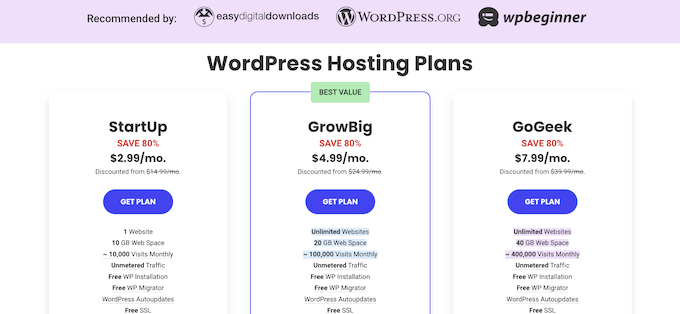
หลังจากนั้น SiteGround จะขอให้คุณป้อนชื่อโดเมนสำหรับร้านค้าออนไลน์ของคุณและจะแสดงตัวเลือกเพิ่มเติมที่คุณสามารถซื้อได้ คุณสามารถเพิ่มสิ่งพิเศษเหล่านี้ได้ทุกเมื่อ ดังนั้นเราขอแนะนำให้ข้ามขั้นตอนนี้ไป
จากนั้นเพียงป้อนข้อมูลการชำระเงินของคุณเพื่อทำการซื้อให้เสร็จสิ้น หลังจากนั้นสักครู่ คุณจะได้รับอีเมลพร้อมรายละเอียดเกี่ยวกับวิธีลงชื่อเข้าใช้บัญชี SiteGround ของคุณ
เมื่อคุณเข้าสู่ระบบ เลือกแท็บ 'เว็บไซต์' ที่นี่ คุณจะเห็นปุ่มสองปุ่ม: Site Tools และ WordPress Admin
Site Tools คือแดชบอร์ดการโฮสต์ของ SiteGround ซึ่งคุณสามารถจัดการทุกอย่างที่เกี่ยวข้องกับไซต์ของคุณได้ เช่น การตั้งค่าอีเมลของคุณ
ในการเข้าสู่เว็บไซต์ใหม่ของคุณ ให้ดำเนินการต่อและคลิกที่ปุ่ม 'WordPress Admin'
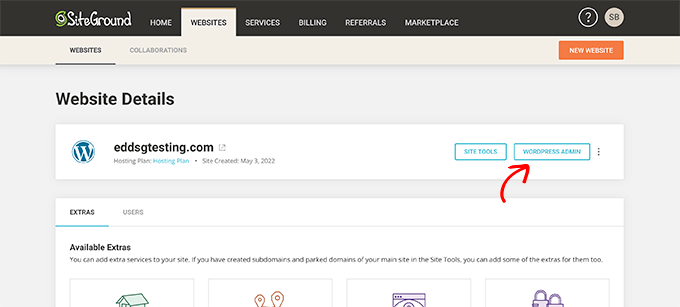
สิ่งนี้จะนำคุณไปยังหน้าจอที่คุณสามารถลงชื่อเข้าใช้แดชบอร์ด WordPress ของคุณได้
ที่นี่ เพียงพิมพ์ชื่อผู้ใช้และรหัสผ่านที่คุณสร้างขึ้น จากนั้นคลิกที่ 'เข้าสู่ระบบ'
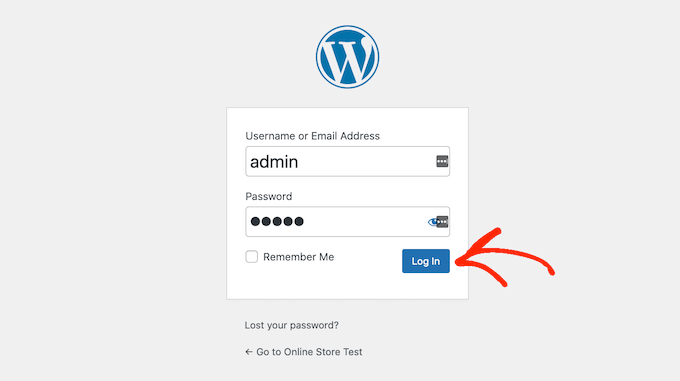
ตอนนี้ คุณพร้อมที่จะเริ่มสร้างร้านค้าเพื่อขายภาพถ่ายดิจิทัลของคุณทางออนไลน์แล้ว
คุณใช้บริการโฮสติ้งเว็บไซต์ WordPress อื่น เช่น Bluehost, Hostinger, HostGator หรือ WP Engine หรือไม่ เพียงอ่านคำแนะนำของเราเกี่ยวกับวิธีการติดตั้ง WordPress สำหรับคำแนะนำโดยละเอียดทีละขั้นตอน
ขั้นตอนที่ 2: ตั้งค่าปลั๊กอินอีคอมเมิร์ซของคุณ
หากคุณใช้ SiteGround แสดงว่า Easy Digital Downloads ได้รับการติดตั้งไว้ล่วงหน้าแล้ว
หากคุณใช้ผู้ให้บริการโฮสต์รายอื่น คุณจะต้องติดตั้งและเปิดใช้งานปลั๊กอิน Easy Digital Downloads สำหรับคำแนะนำทีละขั้นตอน โปรดดูคำแนะนำของเราเกี่ยวกับวิธีติดตั้งปลั๊กอิน WordPress
เมื่อเปิดใช้งาน คุณต้องไปที่ ดาวน์โหลด » การตั้งค่า ในแดชบอร์ด WordPress ของคุณและป้อนรหัสใบอนุญาตของคุณในช่อง 'รหัสใบอนุญาต'
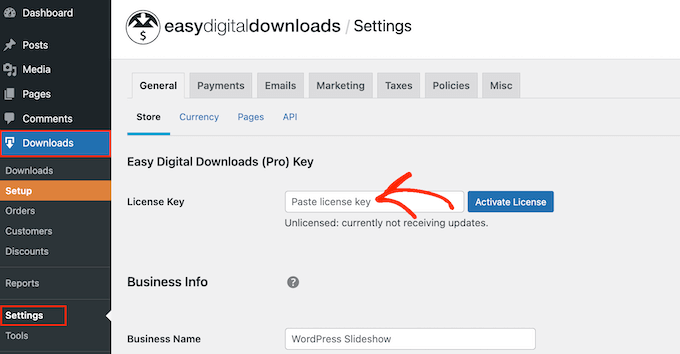
คุณสามารถค้นหาข้อมูลนี้ได้ในบัญชีของคุณบนเว็บไซต์ Easy Digital Downloads เมื่อเสร็จแล้ว เพียงคลิกที่ปุ่ม 'เปิดใช้งานใบอนุญาต'
ขั้นแรก คุณต้องตั้งค่าที่ตั้งร้านค้าของคุณ
คุณอาจขายภาพถ่ายของคุณทางออนไลน์ แต่ Easy Digital Downloads จะยังคงใช้ตำแหน่งที่ตั้งของคุณเพื่อกรอกข้อมูลบางฟิลด์โดยอัตโนมัติเมื่อผู้เยี่ยมชมทำการซื้อ นอกจากนี้ยังอาจใช้ตำแหน่งของคุณในการคำนวณภาษีการขาย
หากต้องการเพิ่มตำแหน่งของคุณ เพียงเปิดเมนูแบบเลื่อนลง 'ประเทศธุรกิจ' จากนั้นคุณสามารถเลือกที่ตั้งธุรกิจของคุณ
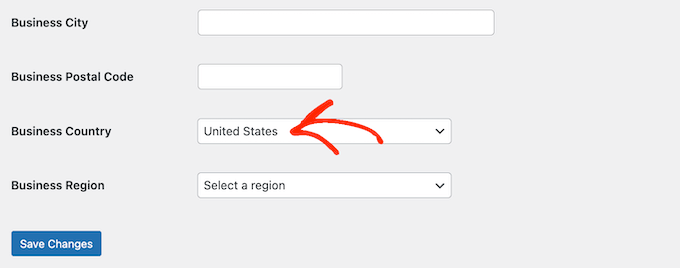
ถัดไป ค้นหาฟิลด์ 'ภูมิภาคธุรกิจ'
ที่นี่ คุณสามารถเปิดเมนูแบบเลื่อนลงและเลือกพื้นที่ที่ร้านค้าของคุณเปิดดำเนินการ
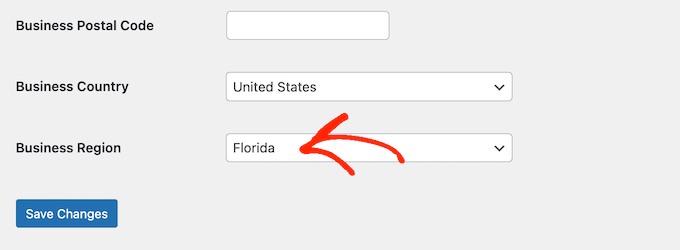
เมื่อคุณพอใจกับข้อมูลที่คุณป้อน เพียงคลิกที่ปุ่ม 'บันทึกการเปลี่ยนแปลง' เพื่อจัดเก็บการตั้งค่าของคุณ
ขั้นตอนที่ 3: เพิ่มเกตเวย์การชำระเงินให้กับ WordPress
เมื่อขายภาพถ่ายออนไลน์ คุณจะต้องมีวิธีรับชำระเงินด้วยเครดิตใน WordPress ตามค่าเริ่มต้น Easy Digital Downloads รองรับเกตเวย์การชำระเงินยอดนิยม เช่น Stripe, PayPal และ Amazon Payments
เคล็ดลับสำหรับมือโปร: ต้องการใช้เกตเวย์การชำระเงินอื่นแทนหรือไม่ คุณสามารถเพิ่มตัวเลือกการชำระเงินเพิ่มเติมได้โดยใช้ส่วนขยาย Easy Digital Download
หากต้องการเพิ่มเกตเวย์การชำระเงินในเว็บไซต์ของคุณ เพียงคลิกที่แท็บ 'การชำระเงิน'
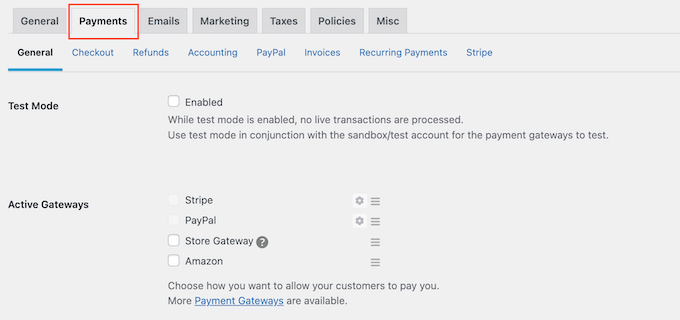
หากคุณต้องการรับชำระเงินด้วย Stripe หรือ PayPal ให้คลิกที่แท็บ 'Stripe' หรือ 'PayPal'
จากนั้น คุณสามารถทำตามคำแนะนำบนหน้าจอเพื่อตั้งค่า Stripe หรือ PayPal สำหรับเว็บไซต์ของคุณ
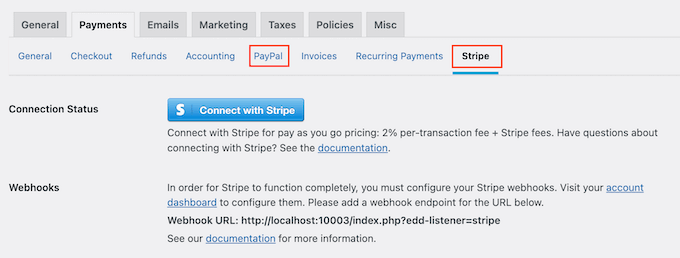
เมื่อเสร็จแล้ว ให้คลิกลิงก์ 'ทั่วไป'
ในส่วนเกตเวย์ที่ใช้งานอยู่ ให้ทำเครื่องหมายที่ช่องสำหรับแต่ละเกตเวย์ที่คุณต้องการเพิ่มในตลาดผลิตภัณฑ์ดิจิทัลของคุณ
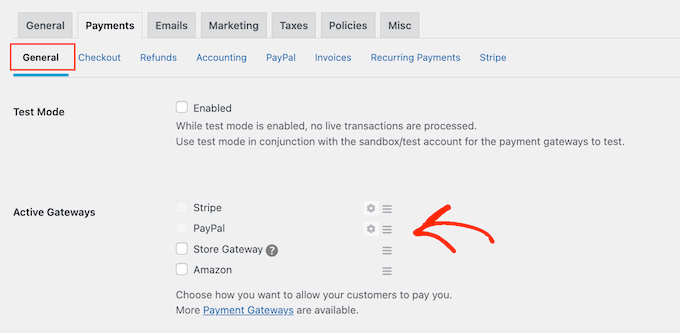
หากคุณตรวจสอบวิธีการชำระเงินมากกว่าหนึ่งวิธี คุณจะต้องเปิดเมนูแบบเลื่อนลง 'เกตเวย์เริ่มต้น' และเลือกวิธีการชำระเงินที่จะเลือกตามค่าเริ่มต้น
คุณสามารถใช้เกตเวย์ใดก็ได้ที่คุณต้องการ แต่ Stripe สามารถรับบัตรเครดิตได้ เช่นเดียวกับ Google Pay และ Apple Pay จากที่กล่าวมา คุณอาจต้องการใช้ Stripe เป็นเกตเวย์การชำระเงินเริ่มต้นของไซต์ของคุณ
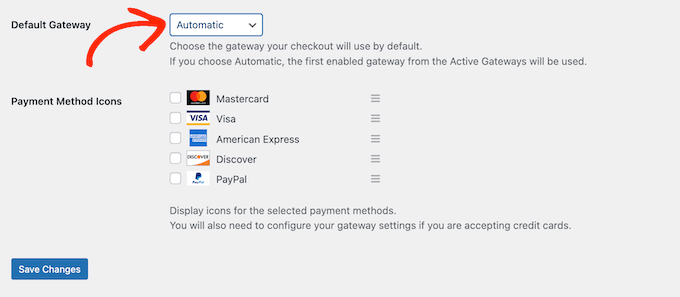
หลังจากเลือกเกตเวย์การชำระเงินหนึ่งรายการขึ้นไป เพียงคลิกที่ปุ่ม 'บันทึกการเปลี่ยนแปลง'
ตามค่าเริ่มต้น Easy Digital Downloads จะแสดงราคาทั้งหมดของคุณเป็นดอลลาร์สหรัฐ เมื่อคุณตั้งค่าเกตเวย์การชำระเงินแล้ว คุณอาจต้องการเปลี่ยนสกุลเงินที่ใช้บนเว็บไซต์ของคุณ
หากต้องการแสดงราคาของคุณในสกุลเงินอื่นที่ไม่ใช่ดอลลาร์สหรัฐ ให้เลือกแท็บ 'ทั่วไป' ตามด้วยลิงก์ 'สกุลเงิน'
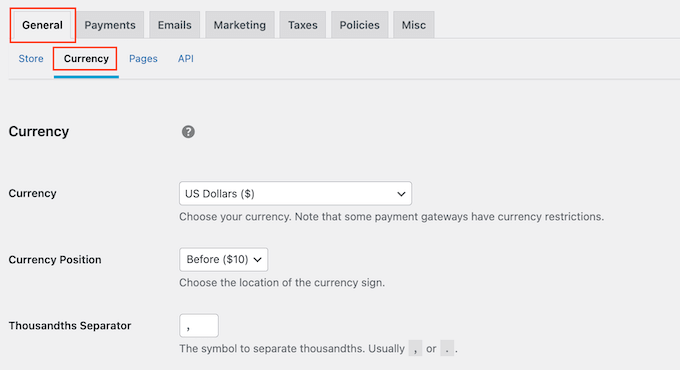
จากนั้น เปิดเมนูแบบเลื่อนลง 'สกุลเงิน' และเลือกสกุลเงินที่คุณต้องการใช้
โปรดทราบว่าเกตเวย์การชำระเงินบางแห่งอาจไม่ยอมรับทุกสกุลเงิน หากคุณไม่แน่ใจ คุณสามารถตรวจสอบเว็บไซต์ของเกตเวย์การชำระเงินที่คุณเลือกได้ตลอดเวลา ส่วนใหญ่มีรายการสกุลเงินที่รองรับ
เมื่อคุณพอใจกับวิธีการตั้งค่าปลั๊กอินแล้ว ให้คลิกที่ปุ่ม 'บันทึกการเปลี่ยนแปลง' เพื่อจัดเก็บการตั้งค่าของคุณ
ขั้นตอนที่ 4: เปลี่ยนภาพถ่ายแต่ละภาพเป็นผลิตภัณฑ์ที่ดาวน์โหลดได้
เมื่อคุณตั้งค่าเกตเวย์การชำระเงินอย่างน้อยหนึ่งรายการแล้ว คุณก็พร้อมที่จะสร้างผลิตภัณฑ์ดิจิทัลชิ้นแรกของคุณ นี่อาจเป็นภาพถ่ายหรือไฟล์ดิจิทัลที่คุณต้องการขายทางออนไลน์
หากต้องการสร้างผลิตภัณฑ์ดิจิทัล เพียงไปที่ ดาวน์โหลด จากนั้นเลือกปุ่ม 'เพิ่มใหม่'
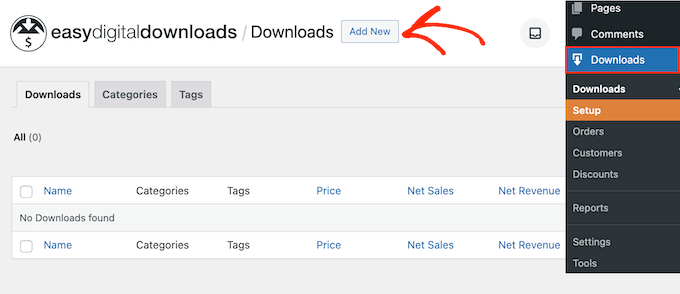
ตอนนี้คุณสามารถพิมพ์ชื่อสำหรับผลิตภัณฑ์ในช่อง 'ป้อนชื่อดาวน์โหลดที่นี่'
ซึ่งจะแสดงในหน้าของผลิตภัณฑ์ ดังนั้นคุณจะต้องใช้สิ่งที่ดึงดูดความสนใจของผู้เข้าชมและอธิบายรูปภาพของคุณได้อย่างถูกต้อง
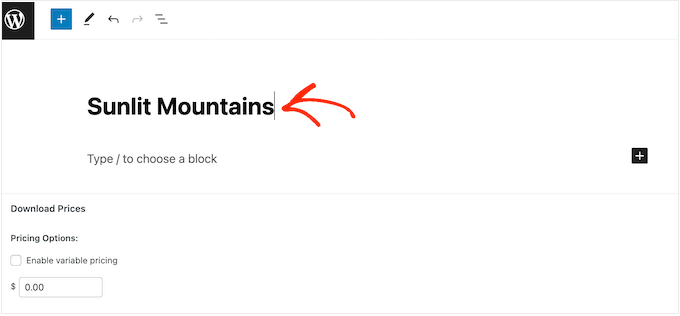
ถัดไป พิมพ์คำอธิบายที่จะปรากฏในหน้าผลิตภัณฑ์ คุณจะต้องให้ข้อมูลทั้งหมดที่จำเป็นแก่ผู้เข้าชมในการตัดสินใจว่าต้องการซื้อภาพนี้หรือไม่
ตัวอย่างเช่น คุณอาจระบุขนาดและความละเอียดของรูปภาพหรือข้อกำหนดทางเทคนิคของกล้องของคุณ คุณยังสามารถพูดคุยเกี่ยวกับสิทธิ์การใช้งานของผลิตภัณฑ์และวิธีที่ลูกค้าสามารถใช้รูปภาพหลังจากซื้อไปแล้ว
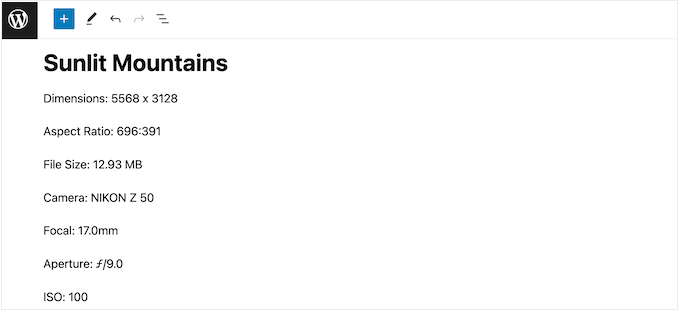
ร้านค้าออนไลน์จำนวนมากใช้หมวดหมู่สินค้าและแท็กเพื่อช่วยให้ผู้ซื้อพบสิ่งที่พวกเขากำลังมองหา หมวดหมู่และแท็กเหล่านี้ยังสามารถกระตุ้นให้ผู้เข้าชมสำรวจรูปภาพที่เกี่ยวข้อง ซึ่งจะทำให้คุณมียอดขายเพิ่มขึ้น
คุณสามารถสร้างหมวดหมู่และแท็กใหม่ในกล่องหมวดหมู่ดาวน์โหลดและดาวน์โหลดแท็ก หากต้องการเรียนรู้เพิ่มเติม โปรดดูคำแนะนำทีละขั้นตอนของเราเกี่ยวกับวิธีเพิ่มหมวดหมู่และแท็กสำหรับหน้า WordPress
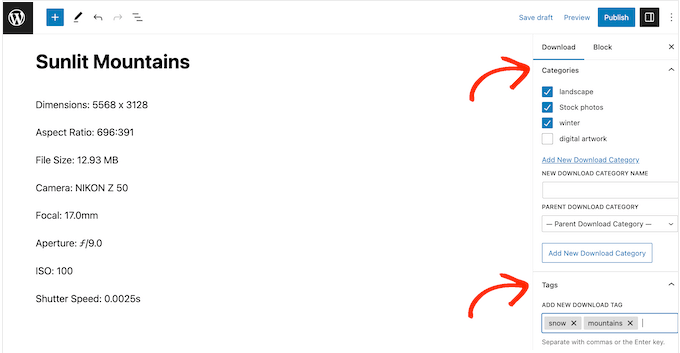
ถัดไป คุณจะต้องกำหนดราคาโดยเลื่อนไปที่ส่วนดาวน์โหลดราคา
ที่นี่ ให้พิมพ์จำนวนเงินที่ผู้เข้าชมต้องจ่ายเพื่อดาวน์โหลดรูปภาพนี้
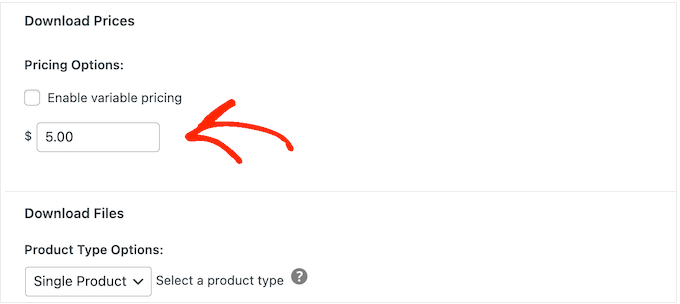
Easy Digital Downloads ยังรองรับการกำหนดราคาแบบผันแปรอีกด้วย ตัวอย่างเช่น คุณอาจขายภาพถ่ายเดียวกันหลายความละเอียดหรือหลายขนาด
หากคุณต้องการเสนอราคาผันแปร เพียงเลือกช่องทำเครื่องหมาย 'เปิดใช้การกำหนดราคาผันแปร' ซึ่งจะเพิ่มส่วนใหม่ที่คุณสามารถพิมพ์ชื่อสำหรับการดาวน์โหลดดิจิทัลแต่ละรายการและตั้งราคาได้
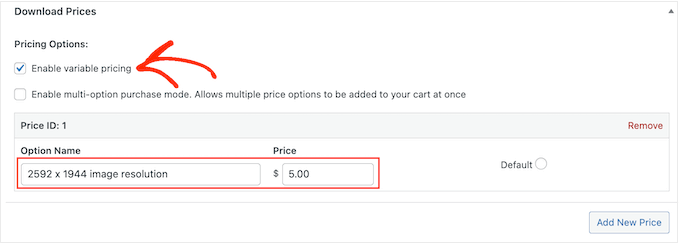
หากต้องการสร้างรูปแบบการกำหนดราคาเพิ่มเติม เพียงคลิกที่ปุ่ม 'เพิ่มราคาใหม่'
จากนั้นคุณสามารถพิมพ์ชื่อและราคาสำหรับตัวแปรแต่ละตัวได้
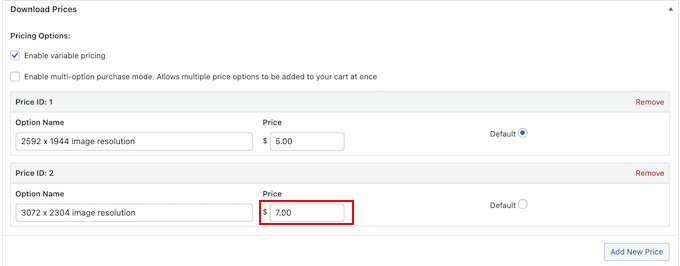
หลังจากเพิ่มตัวเลือกทั้งหมดแล้ว คุณจะต้องตั้งค่าตัวเลือกเริ่มต้น สิ่งนี้จะถูกเลือกโดยอัตโนมัติเมื่อนักช้อปมาถึงหน้าสินค้า
เพียงค้นหาตัวเลือกที่คุณต้องการใช้แล้วคลิกปุ่ม 'ค่าเริ่มต้น'
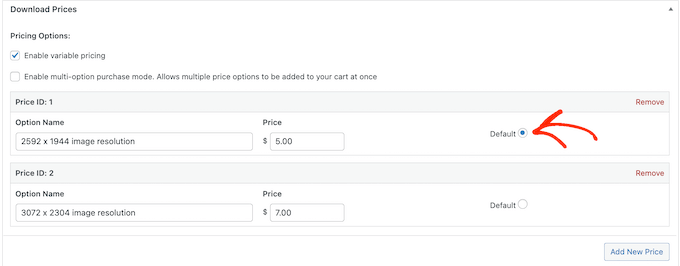
ตอนนี้คุณพร้อมที่จะอัปโหลดไฟล์รูปภาพที่คุณต้องการขายแล้ว เมื่อพูดถึงรูปภาพ WordPress รองรับรูปแบบ gif, heic, jpeg, png และ webp
เคล็ดลับสำหรับมือโปร: หากคุณต้องการขายรูปภาพในประเภทไฟล์ที่ WordPress ไม่รองรับ โปรดดูคำแนะนำของเราเกี่ยวกับวิธีอนุญาตประเภทไฟล์เพิ่มเติมใน WordPress
ในการเริ่มต้น คลิกที่ไอคอน 'อัปโหลดไฟล์'
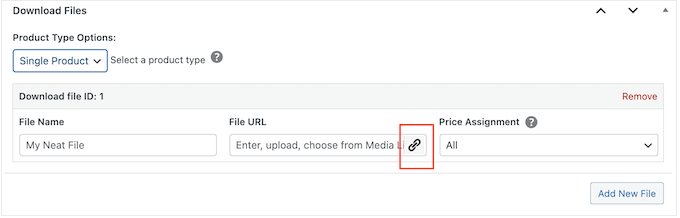
ตอนนี้คุณสามารถเลือกรูปภาพใดก็ได้จากไลบรารีสื่อ WordPress หรืออัปโหลดไฟล์ใหม่จากคอมพิวเตอร์ของคุณ
Easy Digital Downloads จะสร้างชื่อไฟล์โดยอัตโนมัติ อย่างไรก็ตาม คุณสามารถเปลี่ยนชื่อไฟล์ได้โดยพิมพ์ในช่อง 'ชื่อไฟล์'
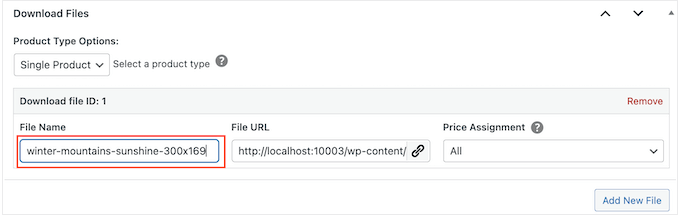
หากคุณเปิดใช้การกำหนดราคาแบบผันแปร คุณต้องเปิดเมนูแบบเลื่อนลง 'การกำหนดราคา'
จากนั้น เลือกราคาจากรายการ
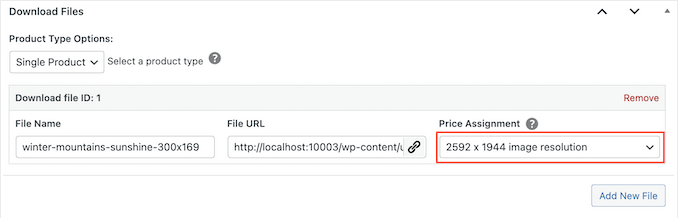
หลังจากนั้น เพียงคลิกที่ปุ่ม 'เพิ่มไฟล์ใหม่'
ซึ่งจะเพิ่มส่วนที่คุณสามารถอัปโหลดไฟล์ เพิ่มชื่อเรื่อง และเลือกการกำหนดราคา
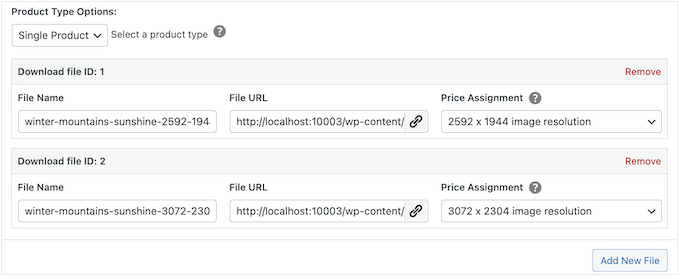
เพียงทำขั้นตอนเหล่านี้ซ้ำสำหรับรูปแบบราคาแต่ละรูปแบบที่คุณต้องการเสนอ
เมื่อคุณอัปโหลดไฟล์รูปภาพแล้ว ขั้นตอนต่อไปคือการเพิ่มรูปภาพสินค้า
เมื่อคุณขายภาพถ่ายออนไลน์ คุณคงไม่อยากให้คนอื่นขโมยผลงานของคุณไปโดยไม่จ่ายเงิน ด้วยเหตุนี้ เราไม่แนะนำให้ใช้ภาพถ่ายต้นฉบับเป็นภาพสินค้าของคุณ
คุณสามารถใช้รูปภาพต้นฉบับที่มีความละเอียดต่ำกว่าหรือเพิ่มลายน้ำแทนได้
หากคุณสร้างลายน้ำโดยใช้ซอฟต์แวร์ออกแบบเว็บไซต์ ตรวจสอบให้แน่ใจว่าคุณได้แสดงลายน้ำนี้ในตำแหน่งที่ครอบตัดออกได้ยาก ช่างภาพหลายคนวางลายน้ำไว้ที่กึ่งกลางภาพ หรือใช้ลายน้ำในรูปแบบซ้ำๆ ที่ครอบคลุมทั้งภาพ
หากต้องการเพิ่มรูปภาพสินค้า เพียงเลื่อนไปที่ส่วนดาวน์โหลดรูปภาพ จากนั้นคลิกที่ 'ตั้งค่ารูปภาพดาวน์โหลด'
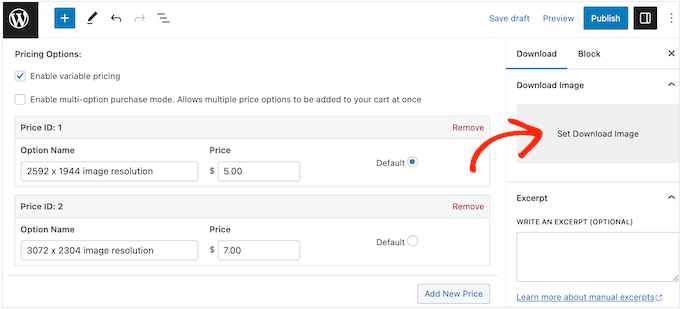
นี่เป็นการเปิดใช้ไลบรารีสื่อ WordPress ซึ่งคุณสามารถเลือกรูปภาพหรืออัปโหลดไฟล์ใหม่จากคอมพิวเตอร์ของคุณ
เมื่อคุณพอใจกับการดาวน์โหลดแบบดิจิทัลของคุณแล้ว เพียงคลิกที่ปุ่ม 'เผยแพร่' เพื่อเผยแพร่ ตอนนี้คุณสามารถทำขั้นตอนเหล่านี้ซ้ำเพื่อเพิ่มการดาวน์โหลดดิจิทัลไปยังเว็บไซต์ WordPress ของคุณ
ขั้นตอนที่ 5: สร้างชุดรูปภาพที่ดาวน์โหลดได้ (ไม่บังคับ)
เมื่อคุณอัปโหลดรูปภาพทั้งหมดของคุณแล้ว คุณอาจต้องการสร้างชุดรูปภาพรวมที่ผู้ซื้อสามารถซื้อได้
ตัวอย่างเช่น คุณสามารถเพิ่มรูปภาพธีมนักชิมทั้งหมดลงในชุดที่ผู้คนสามารถใช้บนเว็บไซต์ร้านอาหารของตนหรือสร้างชุดที่แสดงสถานที่ทำงานหรือสถานที่เฉพาะ

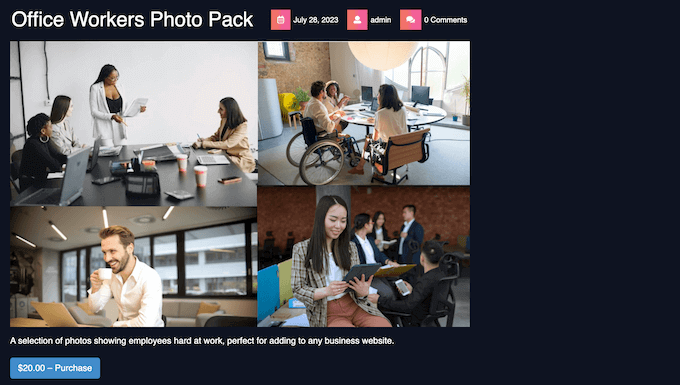
สิ่งนี้สามารถช่วยลูกค้าของคุณประหยัดเวลา เนื่องจากพวกเขาไม่ต้องค้นหาผ่านแคตตาล็อกทั้งหมดของคุณ และซื้อแต่ละภาพที่ต้องการใช้
คุณอาจต้องการเสนอชุดรูปภาพเหล่านี้พร้อมส่วนลดเมื่อเปรียบเทียบกับการซื้อทีละรูป ด้วยวิธีนี้ คุณจะได้รับการแปลงเพิ่มขึ้นและเพิ่มมูลค่าการสั่งซื้อเฉลี่ย
หากต้องการเพิ่มภาพถ่ายหลายภาพในกลุ่มเดียวกัน เพียงสร้างผลิตภัณฑ์ดิจิทัลใหม่ตามขั้นตอนเดียวกันกับที่อธิบายไว้ข้างต้น เช่นเดียวกับก่อนหน้านี้ คุณสามารถเพิ่มชื่อ คำอธิบาย หมวดหมู่และแท็ก ราคา และอื่นๆ
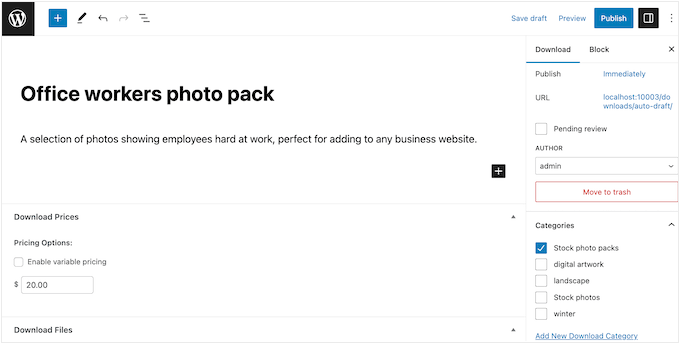
ถัดไป ภายใต้ 'ดาวน์โหลดไฟล์' คุณจะต้องเปิดเมนูแบบเลื่อนลง 'ตัวเลือกประเภทผลิตภัณฑ์' และเลือก 'ชุดรวม'
ซึ่งจะเพิ่มส่วน 'การดาวน์โหลดแบบรวม' ใหม่
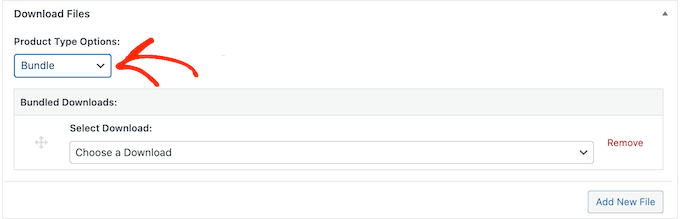
ตอนนี้คุณสามารถเปิดเมนูแบบเลื่อนลงที่แสดง 'เลือกการดาวน์โหลด' ตามค่าเริ่มต้น
ในดร็อปดาวน์ ให้เริ่มพิมพ์ชื่อรูปภาพแรกที่คุณต้องการเพิ่มในกลุ่ม เมื่อชื่อรูปภาพปรากฏขึ้น ให้คลิกเพื่อเลือก
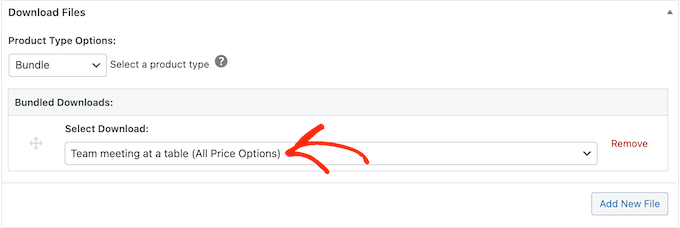
เมื่อเสร็จแล้ว คุณต้องคลิกที่ 'เพิ่มไฟล์ใหม่'
ตอนนี้คุณสามารถเพิ่มรูปภาพที่สองลงในกลุ่ม
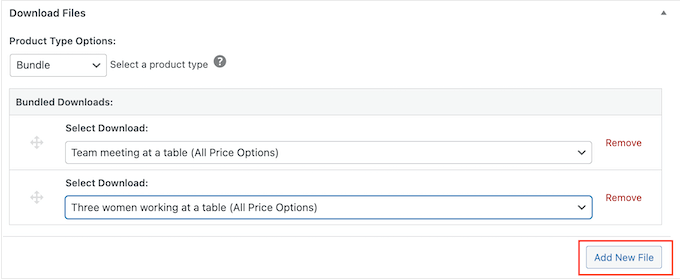
เพียงทำขั้นตอนเหล่านี้ซ้ำเพื่อเพิ่มรูปภาพทั้งหมดที่คุณต้องการเสนอให้เป็นส่วนหนึ่งของบันเดิลนี้
เมื่อคุณพอใจกับวิธีการตั้งค่าบันเดิลแล้ว ให้คลิกที่ 'เผยแพร่' เพื่อเปิดใช้งาน ตอนนี้คุณสามารถทำขั้นตอนเหล่านี้ซ้ำเพื่อสร้างบันเดิลรูปภาพได้มากเท่าที่คุณต้องการ
ขั้นตอนที่ 6: ปรับแต่งอีเมลดาวน์โหลดดิจิทัลของคุณ
ทุกครั้งที่มีคนซื้อภาพถ่ายจากเว็บไซต์ของคุณ Easy Digital Downloads จะส่งอีเมลพร้อมลิงก์สำหรับดาวน์โหลดผลิตภัณฑ์ของพวกเขา
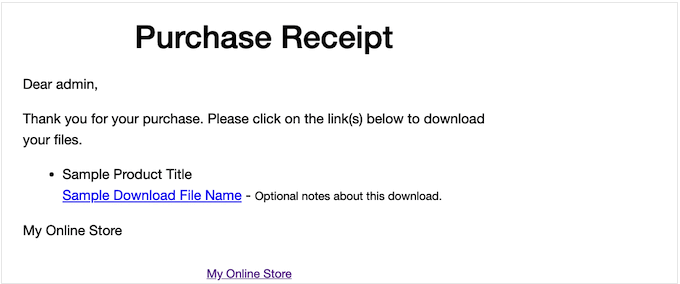
แม้ว่าอีเมลเริ่มต้นนี้มีทุกสิ่งที่ลูกค้าต้องการในการดาวน์โหลดไฟล์ แต่เรายังคงแนะนำให้ปรับแต่งด้วยโลโก้ แบรนด์ และข้อความของคุณเอง
หากต้องการปรับแต่งอีเมลเริ่มต้น เพียงไปที่ ดาวน์โหลด » การตั้งค่า จากนั้นคลิกที่แท็บ 'อีเมล'

คุณอาจต้องการเริ่มต้นด้วยการเพิ่มโลโก้ของคุณเอง
แบรนด์นี้จะปรากฏที่ด้านบนสุดของอีเมลใบเสร็จการซื้อของคุณ ลูกค้าจึงสามารถเห็นได้ชัดเจนว่าอีเมลดังกล่าวมาจากใคร
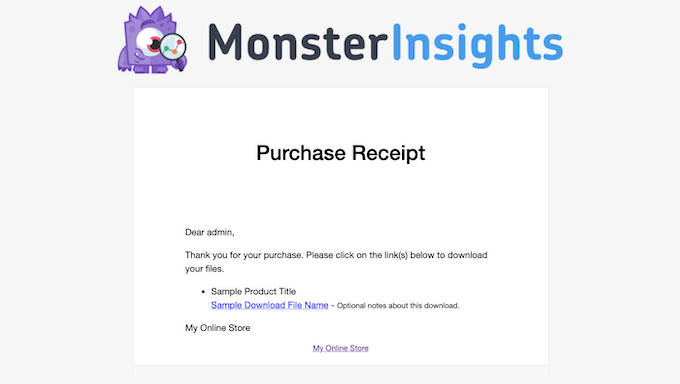
หากต้องการเพิ่มโลโก้ ให้คลิกที่ปุ่ม 'แนบไฟล์'
ตอนนี้คุณสามารถเลือกรูปภาพจากไลบรารีสื่อ WordPress หรืออัปโหลดไฟล์จากคอมพิวเตอร์ของคุณ
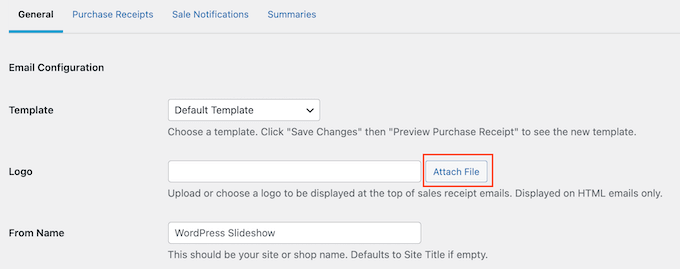
คุณยังสามารถเพิ่ม 'จากชื่อ'
ชื่อนี้จะปรากฏในกล่องจดหมายของลูกค้า ดังนั้นคุณจะต้องใช้สิ่งที่ลูกค้าจะจดจำได้ เช่น ชื่อเว็บไซต์ ธุรกิจ หรือสตูดิโอถ่ายภาพของคุณ
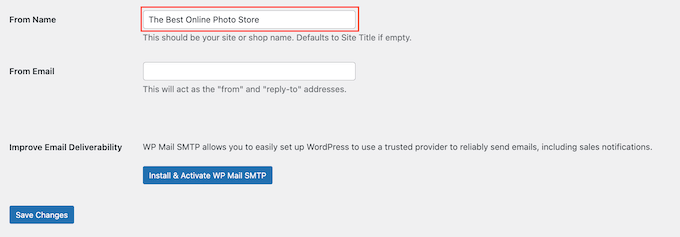
คุณจะต้องเพิ่ม "จากอีเมล" ซึ่งจะทำหน้าที่เป็นที่อยู่ "จาก" และ "ตอบกลับ"
ลูกค้าบางรายอาจตอบกลับอีเมลใบเสร็จการซื้อ ตัวอย่างเช่น หากพวกเขาประสบปัญหาในการดาวน์โหลดไฟล์ พวกเขาอาจติดต่อมาโดยคลิกที่ 'ตอบกลับ' ด้วยเหตุนี้ คุณจึงต้องใช้ที่อยู่อีเมลแบบมืออาชีพที่คุณตรวจสอบเป็นประจำ
หลังจากทำการเปลี่ยนแปลงเหล่านี้แล้ว เพียงคลิกที่แท็บ 'ใบเสร็จรับเงิน'
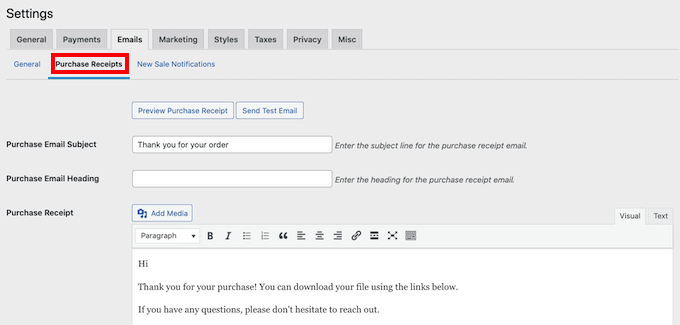
ในหน้าจอนี้ คุณสามารถพิมพ์หัวเรื่องอีเมล เพิ่มหัวเรื่อง และเปลี่ยนข้อความในอีเมลได้
คุณเพียงแค่พิมพ์ข้อความที่คุณต้องการส่งถึงลูกค้าทุกคน อย่างไรก็ตาม คุณสามารถสร้างอีเมลที่เป็นประโยชน์และเป็นส่วนตัวมากขึ้นได้โดยใช้คุณลักษณะอีเมลแบบมีเงื่อนไข
อีเมลแบบมีเงื่อนไขใช้ 'แท็กเทมเพลต' เพื่อปรับแต่งเนื้อหาของคุณ ทุกครั้งที่ส่งอีเมล Easy Digital Downloads จะแทนที่แท็กเหล่านี้ด้วยค่าจริง เช่น ชื่อลูกค้าและจำนวนเงินที่พวกเขาจ่ายสำหรับการดาวน์โหลดดิจิทัล
หากต้องการดูแท็กที่มีอยู่ทั้งหมด เพียงเลื่อนไปที่ด้านล่างของหน้าจอ 'ใบเสร็จรับเงิน'
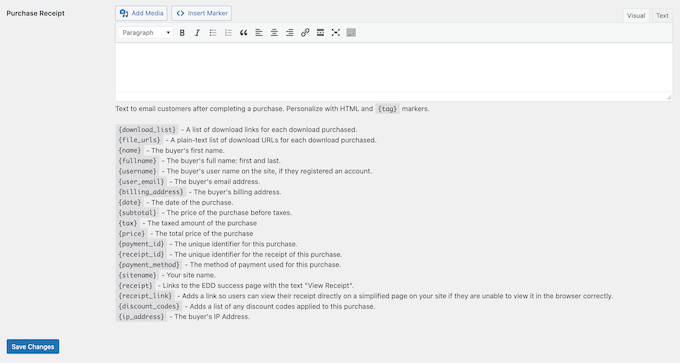
เมื่อคุณทำการเปลี่ยนแปลงเสร็จแล้ว คุณอาจต้องการส่งอีเมลทดสอบเพื่อดูว่าข้อความจะมีลักษณะอย่างไรต่อลูกค้าของคุณ
ในการทำเช่นนี้ เพียงคลิกที่ปุ่ม 'ส่งอีเมลทดสอบ' และ Easy Digital Downloads จะส่งอีเมลไปยังที่อยู่อีเมลผู้ดูแลระบบ WordPress ของคุณ
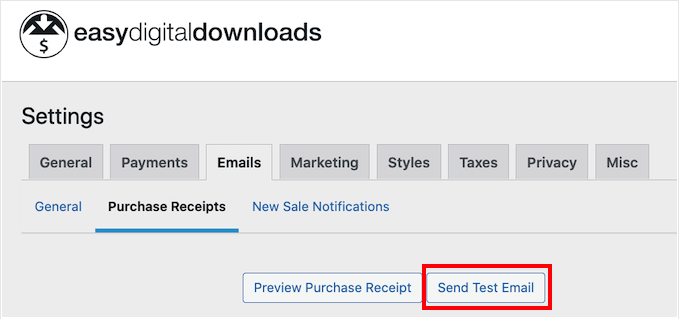
คุณเคยคลิกที่ปุ่ม 'ส่งอีเมลทดสอบ' แต่ไม่ได้รับอีเมลทดสอบหรือไม่ เว็บไซต์ WordPress ของคุณอาจส่งอีเมลไม่ถูกต้องซึ่งอาจเป็นปัญหาใหญ่ได้ หากลูกค้าไม่ได้รับอีเมลยืนยันการซื้อ พวกเขาจะไม่สามารถดาวน์โหลดรูปภาพของคุณได้
ด้วยเหตุนี้ คุณสามารถทำตามคำแนะนำของเราเกี่ยวกับวิธีแก้ไข WordPress ที่ไม่ส่งอีเมล เพื่อให้แน่ใจว่าอีเมลของคุณไปถึงลูกค้าของคุณ คุณยังสามารถตรวจสอบ WP Mail SMTP ซึ่งเป็นปลั๊กอิน WordPress SMTP ที่ดีที่สุด
เมื่อคุณพอใจกับอีเมลใบเสร็จการซื้อแล้ว ให้คลิกที่ปุ่ม 'บันทึกการเปลี่ยนแปลง'
ขั้นตอนที่ 7: ทดสอบการดาวน์โหลดดิจิทัลของคุณ
เมื่อคุณสร้างผลิตภัณฑ์ Easy Digital Downloads ชิ้นแรกและปรับแต่งอีเมลสำหรับการซื้อแล้ว คุณควรตรวจสอบว่าผู้เยี่ยมชมสามารถซื้อรูปภาพของคุณได้โดยไม่มีปัญหาใดๆ
หากต้องการทดสอบการดาวน์โหลด คุณจะต้องทำให้ไซต์ของคุณเข้าสู่โหมดทดสอบ สิ่งนี้ทำให้คุณสามารถทดสอบกระบวนการจัดซื้อโดยไม่ต้องพิมพ์ข้อมูลบัตรเครดิตหรือบัตรเดบิตของคุณ
หากต้องการให้ร้านค้าของคุณเข้าสู่โหมดทดสอบ ให้ไปที่ ดาวน์โหลด » การตั้งค่า แล้วคลิกแท็บ 'การชำระเงิน'
ภายใต้ 'Active Gateways' คุณต้องทำเครื่องหมายที่ช่องถัดจาก 'Store Gateway'
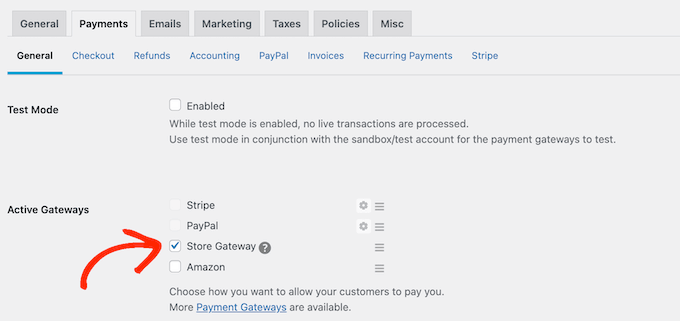
หลังจากนั้น เลื่อนไปที่ด้านล่างของหน้าจอและคลิกที่ 'บันทึกการเปลี่ยนแปลง'
ตอนนี้คุณอยู่ในโหมดทดสอบแล้ว ให้ไปที่ ดาวน์โหลด » ดาวน์โหลดทั้งหมด แล้ววางเมาส์เหนือผลิตภัณฑ์ที่คุณต้องการทดสอบ เมื่อปรากฏขึ้น ให้คลิกลิงก์ 'ดู'
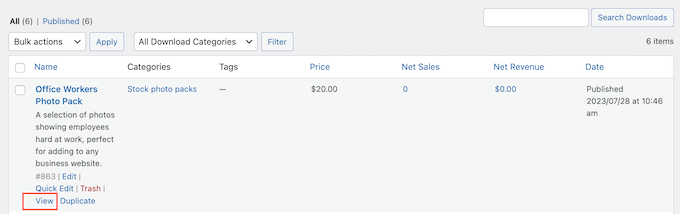
ซึ่งจะเปิดหน้าผลิตภัณฑ์ที่ผู้เลือกซื้อสามารถซื้อรูปภาพหรือแพ็ครูปภาพได้
หากต้องการทดลองซื้อ เพียงคลิกที่ปุ่ม 'ซื้อ'
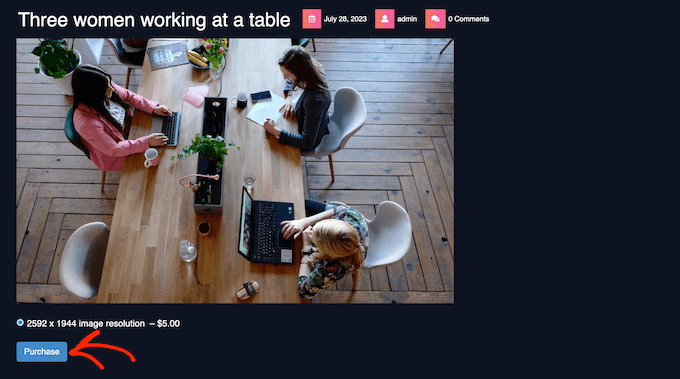
Easy Digital Downloads จะเพิ่มรายการนี้ลงในรถเข็นของคุณ
หลังจากนั้น ก็ถึงเวลาคลิกที่ปุ่ม 'ชำระเงิน'
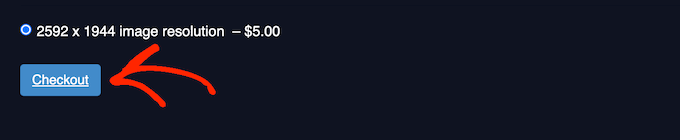
ตอนนี้คุณสามารถพิมพ์ที่อยู่อีเมลและชื่อของคุณ จากนั้นคลิกที่ 'ซื้อ'
เนื่องจากคุณอยู่ในโหมดทดสอบ คุณไม่จำเป็นต้องป้อนข้อมูลการชำระเงินใดๆ
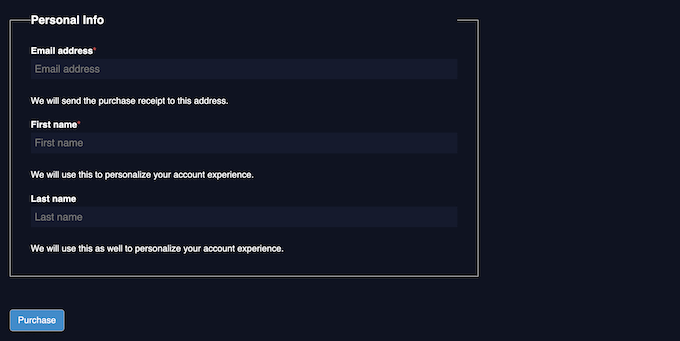
หลังจากนั้นสักครู่ คุณจะได้รับอีเมลยืนยันการซื้อซึ่งมีลิงก์สำหรับดาวน์โหลดภาพถ่ายแต่ละภาพหรือไฟล์ทั้งหมดในแพ็คภาพสต็อก
เมื่อคุณทำการทดสอบเสร็จแล้ว คุณก็พร้อมที่จะนำร้านค้าของคุณออกจากโหมดทดสอบและเริ่มรับชำระเงินจากผู้เข้าชม
ในการทำเช่นนี้ ตรงไปที่ ดาวน์โหลด » การตั้งค่า » การชำระเงิน จากนั้น คุณสามารถยกเลิกการเลือกช่อง 'Store Gateway'
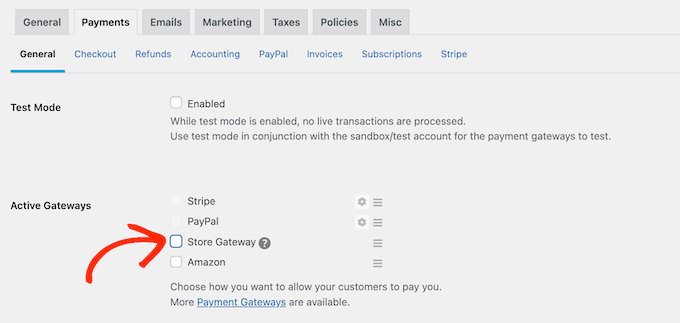
ขั้นตอนที่ 8: การเลือกและปรับแต่งธีม WordPress ของคุณ
ธีมควบคุมหน้าตาเว็บไซต์ WordPress ของคุณ รวมถึงสี รูปแบบ แบบอักษร และพื้นที่พร้อมวิดเจ็ต ธีม WordPress ที่เหมาะสมจะสร้างความประทับใจแรกให้กับผู้เข้าชมและทำให้พวกเขาต้องการสำรวจไซต์ของคุณมากขึ้น
ด้วยเหตุนี้ คุณจะต้องเลือกการออกแบบที่ดูดีและมีคุณสมบัติตรงตามที่คุณต้องการ
เพื่อช่วยให้คุณเลือกได้อย่างถูกต้อง เราได้รวบรวมรายชื่อธีม WordPress ที่ได้รับความนิยมมากที่สุด ตัวเลือกอันดับต้น ๆ ของเราคือ Astra Theme เนื่องจากเข้ากันได้กับ Easy Digital Downloads ฟรีและปรับแต่งได้อย่างสมบูรณ์
หลังจากเลือกธีมแล้ว คุณสามารถดูคำแนะนำของเราเกี่ยวกับวิธีติดตั้งธีม WordPress
อีกทางเลือกหนึ่งคือการสร้างการออกแบบเพจของคุณเองด้วย SeedProd เป็นเครื่องมือสร้างธีม WordPress แบบลากและวางที่ดีที่สุดในตลาด และมาพร้อมกับเทมเพลตสำเร็จรูปที่ออกแบบอย่างมืออาชีพมากกว่า 180 แบบ
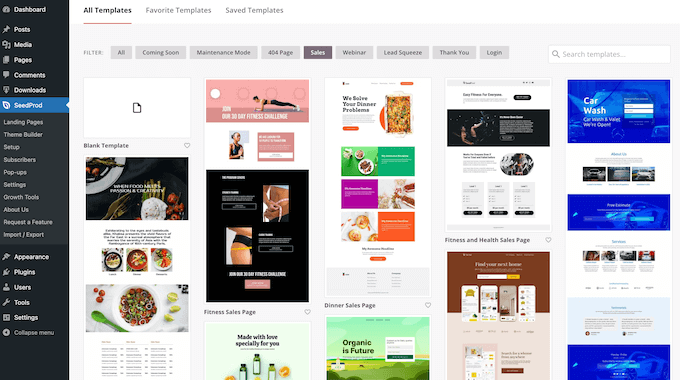
คุณสามารถใช้ SeedProd เพื่อออกแบบหน้า Landing Page และหน้าขายที่คุณโปรโมตรูปภาพและแพ็ครูปภาพของคุณ
สิ่งนี้จะทำให้คุณได้รับ Conversion มากขึ้นและเพิ่มผลกำไรของคุณ
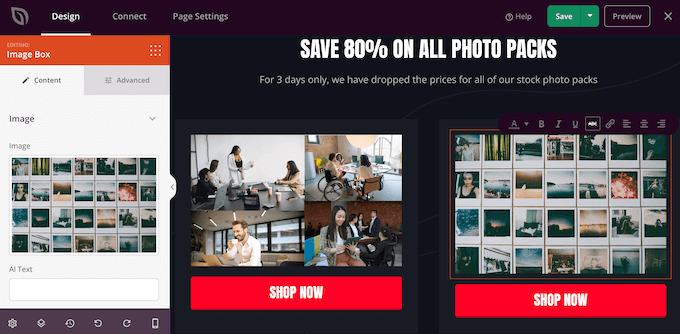
หากคุณต้องการควบคุมร้านค้าของคุณอย่างสมบูรณ์ คุณสามารถใช้ SeedProd เพื่อออกแบบธีมของคุณเองโดยไม่ต้องเขียนโค้ดแม้แต่บรรทัดเดียว เพียงค้นหาบล็อคที่คุณต้องการใช้ จากนั้นลากไปยังการออกแบบเพจของคุณในเครื่องมือแก้ไข SeedProd
สำหรับรายละเอียดเพิ่มเติม คุณสามารถดูคู่มือของเราเกี่ยวกับวิธีสร้างธีม WordPress แบบกำหนดเอง (ไม่จำเป็นต้องเขียนโค้ด)
ขั้นตอนที่ 9: โปรโมตการดาวน์โหลดดิจิทัลของคุณ
หากคุณกำลังจะขายภาพถ่ายของคุณจริง ๆ คุณต้องกระตุ้นให้ผู้คนเข้าชมหน้าผลิตภัณฑ์ต่างๆ
ขั้นตอนแรกที่ดีคือการเพิ่มร้านค้าของคุณในเมนูของเว็บไซต์
อีกทางเลือกหนึ่งคือการเขียนบล็อกโพสต์ที่ยอดเยี่ยมเกี่ยวกับหัวข้ออุตสาหกรรม จากนั้นคุณสามารถรวมลิงก์ไปยังผลิตภัณฑ์ที่เกี่ยวข้องบางอย่างที่ผู้อ่านอาจต้องการซื้อ
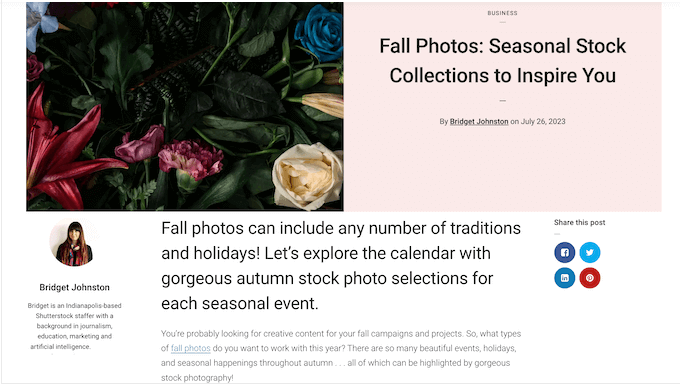
คุณยังสามารถสร้างรายชื่ออีเมลแล้วส่งการอัปเดตสมาชิกของคุณเกี่ยวกับรูปภาพใหม่ที่คุณเพิ่งเพิ่มลงในไซต์ของคุณ บล็อกโพสต์ล่าสุดของคุณ หรือเนื้อหาที่น่าสนใจอื่น ๆ ที่จะทำให้พวกเขาอยากเยี่ยมชมร้านค้าของคุณ
ไม่ว่าคุณจะโปรโมตผลิตภัณฑ์ด้วยวิธีใด คุณจะต้องทราบ URL ของผลิตภัณฑ์นั้น
หากต้องการค้นหาลิงก์นี้ เพียงไปที่ ดาวน์โหลด » ดาวน์โหลด จากนั้นคุณสามารถค้นหาผลิตภัณฑ์ที่คุณต้องการเชื่อมโยงและคลิกลิงก์ 'แก้ไข'
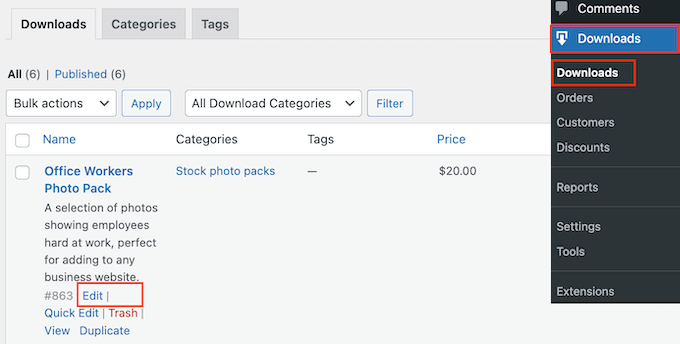
คุณจะพบ URL ในเมนูด้านขวา
ตอนนี้คุณสามารถเชื่อมโยงไปยังหน้าผลิตภัณฑ์นี้จากส่วนใดก็ได้ในเว็บไซต์ของคุณโดยใช้ URL หากต้องการเรียนรู้เพิ่มเติม โปรดดูคำแนะนำทีละขั้นตอนเกี่ยวกับวิธีเพิ่มลิงก์ใน WordPress
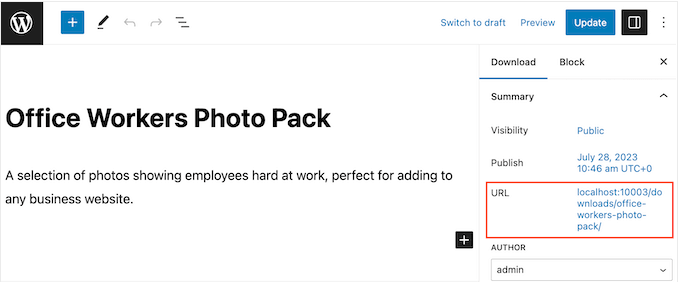
Easy Digital Downloads ยังสร้างปุ่ม 'ซื้อ' เฉพาะสำหรับแต่ละภาพ คุณสามารถเพิ่มปุ่มนี้ในหน้า โพสต์ หรือพื้นที่พร้อมวิดเจ็ต
ผู้เข้าชมสามารถคลิกปุ่มนี้เพื่อเพิ่มรูปภาพลงในตะกร้าสินค้าของตน ด้วยวิธีนี้ คุณสามารถเริ่มกระบวนการซื้อจากหน้าใดก็ได้ในเว็บไซต์ของคุณ รวมถึงหน้า Landing Page หน้าการขาย และโฆษณาใดๆ ที่คุณแสดงบนบล็อก WordPress ของคุณ
คุณสามารถเพิ่มปุ่มนี้ในหน้า โพสต์ หรือพื้นที่พร้อมวิดเจ็ตโดยใช้รหัสย่อที่ Easy Digital Downloads สร้างขึ้นโดยอัตโนมัติ
หากต้องการรับรหัสย่อของผลิตภัณฑ์ เพียงเลื่อนไปที่ส่วนการตั้งค่าการดาวน์โหลด จากนั้น คุณสามารถคัดลอกข้อความในช่อง 'ซื้อรหัสย่อ'
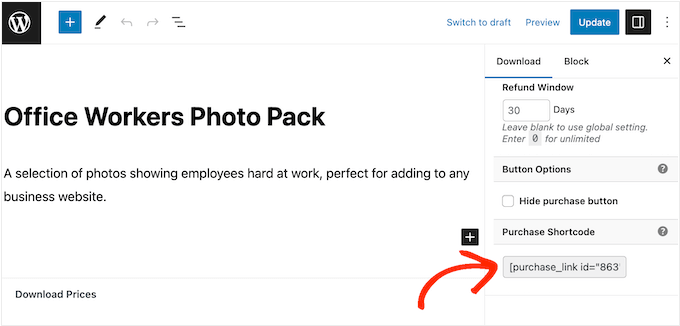
สำหรับรายละเอียดเพิ่มเติมเกี่ยวกับวิธีวางรหัสย่อ คุณสามารถดูคำแนะนำของเราเกี่ยวกับวิธีเพิ่มรหัสย่อใน WordPress
หลังจากเพิ่มรหัสย่อลงในเว็บไซต์ของคุณแล้ว คุณจะเห็นปุ่ม 'ซื้อ' ใหม่
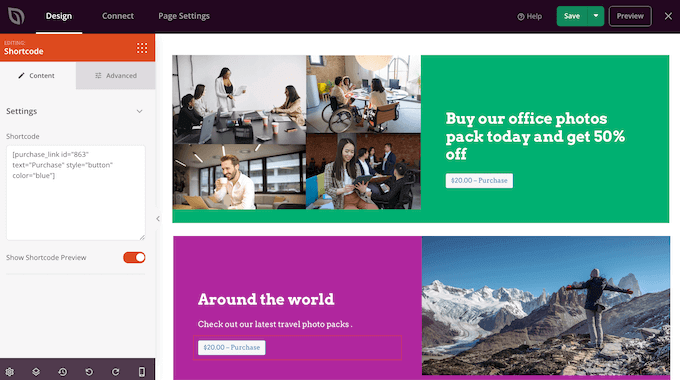
โบนัส – วิธีขายรูปภาพเพิ่มเติม ทางออนไลน์
ในการทำให้ยอดขายเพิ่มขึ้น คุณจะต้องดึงดูดผู้เข้าชมให้ได้มากที่สุด จากนั้นจึงโน้มน้าวใจคนเหล่านั้นให้ซื้อรูปภาพของคุณ
นี่คือที่ที่ปลั๊กอิน WordPress สามารถทำให้สิ่งต่างๆ ง่ายขึ้นได้
นี่คือตัวเลือกอันดับต้น ๆ ของเราสำหรับปลั๊กอินที่สามารถช่วยให้คุณขายรูปภาพออนไลน์ได้มากขึ้น:
- All in One SEO เป็นปลั๊กอิน SEO ที่ดีที่สุดสำหรับ WordPress สามารถช่วยคุณเพิ่มประสิทธิภาพไซต์ของคุณเพื่อรับผู้เยี่ยมชมจากเครื่องมือค้นหาเช่น Google มากขึ้น
- MonsterInsights เป็นโซลูชันการวิเคราะห์ที่ดีที่สุดสำหรับ WordPress ช่วยให้คุณเห็นว่าผู้เยี่ยมชมมาจากไหนและดำเนินการกับร้านค้าออนไลน์ของคุณอย่างไร สิ่งนี้ทำให้คุณสามารถปรับแต่งไซต์และกิจกรรมทางการตลาดของคุณอย่างละเอียดเพื่อเพิ่มยอดขายตามข้อมูลจริง
- OptinMonster เป็นซอฟต์แวร์เพิ่มประสิทธิภาพการแปลงที่ดีที่สุดในตลาด คุณสามารถใช้เพื่อสร้างแบบฟอร์ม optin เพื่อเพิ่มรายชื่ออีเมลของคุณและเปลี่ยนผู้เยี่ยมชมให้เป็นลูกค้าที่จ่ายเงิน นอกจากนี้ยังสามารถช่วยลดอัตราการละทิ้งตะกร้าสินค้าของคุณ
- PushEngage เป็นซอฟต์แวร์แจ้งเตือนแบบพุชที่ดีที่สุดสำหรับ WordPress ช่วยให้คุณสามารถส่งการแจ้งเตือนแบบพุชเว็บส่วนบุคคลไปยังผู้เยี่ยมชมและลูกค้า ตัวอย่างเช่น คุณอาจแจ้งพวกเขาเกี่ยวกับการลดราคาแฟลชหรือชุดรูปภาพใหม่ที่คุณเพิ่งเพิ่มลงในเว็บไซต์ของคุณ
คำถามที่พบบ่อย เกี่ยวกับการขายภาพถ่ายออนไลน์
ในคู่มือนี้ เราได้แสดงวิธีขายรูปภาพออนไลน์โดยใช้ WordPress หากคุณยังมีข้อสงสัย นี่คือคำถามที่พบบ่อยของเราเกี่ยวกับการดำเนินธุรกิจการถ่ายภาพออนไลน์
ฉันจะขายภาพถ่ายของฉันทางออนไลน์ได้ที่ไหน
มีแพลตฟอร์ม ร้านค้า และตลาดดิจิทัลมากมายที่คุณสามารถอัปโหลดรูปภาพและขายให้กับผู้ชมที่มีอยู่ได้
ตัวเลือกยอดนิยมในหมู่ช่างภาพ ได้แก่ Adobe Stock, Shutterstock และ Alamy แพลตฟอร์มยอดนิยมเหล่านี้มีผู้ใช้จำนวนมากอยู่แล้ว ดังนั้นคุณจึงสามารถเข้าถึงผู้ชมจำนวนมากและแนะนำภาพถ่ายของคุณให้กับผู้ที่อาจไม่รู้จักเกี่ยวกับแบรนด์ของคุณ
อย่างไรก็ตาม ตลาดและเว็บไซต์เกี่ยวกับการถ่ายภาพสต็อกหลายแห่งเหล่านี้หักเปอร์เซ็นต์จากการขายทุกครั้ง และบางแห่งเรียกเก็บค่าธรรมเนียมล่วงหน้าด้วยซ้ำ
หากต้องการสร้างธุรกิจการถ่ายภาพให้ประสบความสำเร็จ เราขอแนะนำให้สร้างเว็บไซต์ของคุณเองแทน สิ่งนี้ช่วยให้คุณควบคุมแบรนด์ของคุณได้อย่างสมบูรณ์ และคุณจะได้รับผลกำไรทั้งหมดจากการขายทุกครั้ง
การขายภาพถ่ายออนไลน์มีค่าใช้จ่ายเท่าไหร่ ?
เรามักจะแนะนำรูปแบบธุรกิจที่คุณเริ่มต้นจากสิ่งเล็กๆ ด้วยวิธีนี้ คุณสามารถใช้จ่ายเงินมากขึ้นเมื่อคุณสร้างผู้ชมและเริ่มขายผลิตภัณฑ์มากขึ้น
ข่าวดีก็คือการขายภาพถ่ายทางออนไลน์นั้นเป็นธุรกิจออนไลน์ที่มีต้นทุนต่ำและทำได้ง่ายอยู่แล้ว เพื่อลดค่าใช้จ่ายในการเริ่มต้นของคุณเพิ่มเติม เราขอแนะนำให้ใช้ประโยชน์จากโฮสติ้ง SiteGround EDD และใช้ธีมและปลั๊กอินฟรีของ WordPress
เมื่อใช้ Easy Digital Downloads เพื่อขายภาพถ่ายของคุณโดยตรงให้กับลูกค้า คุณสามารถหลีกเลี่ยงค่าใช้จ่ายล่วงหน้าและค่าธรรมเนียมคนกลางในการขายผ่านตลาดบุคคลที่สาม เช่น iStock และ Getty Images
สำหรับข้อมูลเพิ่มเติม โปรดดูบทความเกี่ยวกับค่าใช้จ่ายในการสร้างเว็บไซต์ WordPress
เมื่อคุณสร้างเว็บไซต์แล้ว คุณสามารถใช้เครื่องมือทางธุรกิจฟรีเพื่อทำให้ธุรกิจขนาดเล็กของคุณเติบโตและเพิ่มยอดขายได้ แม้ว่าคุณจะมีงบประมาณจำกัดก็ตาม
ฉันจะสร้างรายได้จากภาพถ่ายของฉันได้อย่างไร
วิธีที่ง่ายที่สุดในการสร้างรายได้จากภาพถ่ายของคุณคือการขายออนไลน์ คุณสามารถขายรูปถ่ายของคุณโดยเสียค่าธรรมเนียมเพียงครั้งเดียวหรือขายใบอนุญาตที่ควบคุมวิธีที่ลูกค้าสามารถใช้รูปภาพเหล่านั้นได้
อีกทางเลือกหนึ่งคือการสร้างเว็บไซต์สำหรับสมาชิกและขายการสมัครสมาชิก ตัวอย่างเช่น คุณอาจอนุญาตให้สมาชิกดาวน์โหลดและใช้รูปภาพได้มากเท่าที่ต้องการ หรือสร้างระดับสมาชิกที่รูปภาพยอดนิยมของคุณสงวนไว้สำหรับสมาชิกที่จ่ายเงินสูงสุด อีกทางเลือกหนึ่งคือการขายการเป็นสมาชิกกลุ่มสำหรับทีมองค์กร
ฉันสามารถขายผลิตภัณฑ์ที่จับต้องได้โดยใช้การดาวน์โหลดดิจิทัลอย่างง่ายได้หรือไม่
ในบางจุด คุณอาจต้องการขายผลิตภัณฑ์ที่จับต้องได้ ตัวอย่างเช่น คุณอาจสร้างสินค้าที่มีรูปภาพยอดนิยมของคุณหรือขายรูปถ่ายของคุณเป็นภาพพิมพ์ใส่กรอบ
แม้จะมีชื่อ คุณยังสามารถใช้ Easy Digital Downloads เพื่อขายผลิตภัณฑ์ที่จับต้องได้ มีแม้แต่ส่วนเสริม Simple Shipping ที่เพิ่มคุณสมบัติการจัดส่งให้กับปลั๊กอิน Easy Digital Downloads ด้วยวิธีนี้ คุณสามารถจัดส่งสินค้าที่มีตราสินค้า ภาพพิมพ์ใส่กรอบ หรือผลิตภัณฑ์ที่จับต้องได้อื่นๆ ให้กับลูกค้าโดยใช้เครื่องมือที่คุณคุ้นเคยอยู่แล้ว
เราหวังว่าบทความนี้จะช่วยให้คุณเรียนรู้วิธีขายภาพถ่ายออนไลน์ คุณอาจต้องการดูคำแนะนำของเราเกี่ยวกับวิธีเลือกเครื่องมือสร้างเว็บไซต์ที่ดีที่สุดและคำแนะนำจากผู้เชี่ยวชาญของเราสำหรับปลั๊กอินผลงาน WordPress ที่ดีที่สุดสำหรับนักออกแบบและช่างภาพ
หากคุณชอบบทความนี้ โปรดสมัครสมาชิก YouTube Channel สำหรับวิดีโอสอน WordPress ของเรา คุณสามารถหาเราได้ที่ Twitter และ Facebook
